A edição de imagens requer trabalho preciso, especialmente quando se trata de detalhes. CaptureOneProoferece uma variedade de ferramentas para controlar efetivamente a nitidez e o ruído das suas imagens. Neste guia, apresentarei as principais funções do grupo de guias "Detalhes" e mostrarei passo a passo como utilizá-las da melhor forma.
Principais conclusões
- Realce através do ajuste de força e raio.
- Controle sobre o limite para aperfeiçoar a nitidez.
- Redução de ruído e adição de granulação de filme à edição de imagem.
Passo 1: Selecionar a guia Detalhes
Abrir o Capture One Pro e navegue até a guia “Detalhes”. Aqui você encontrará as diferentes ferramentasque o ajudarão na edição de imagens. Assim que você clicar na guia, a paleta aparecerá, mostrando todas as opções disponíveis.
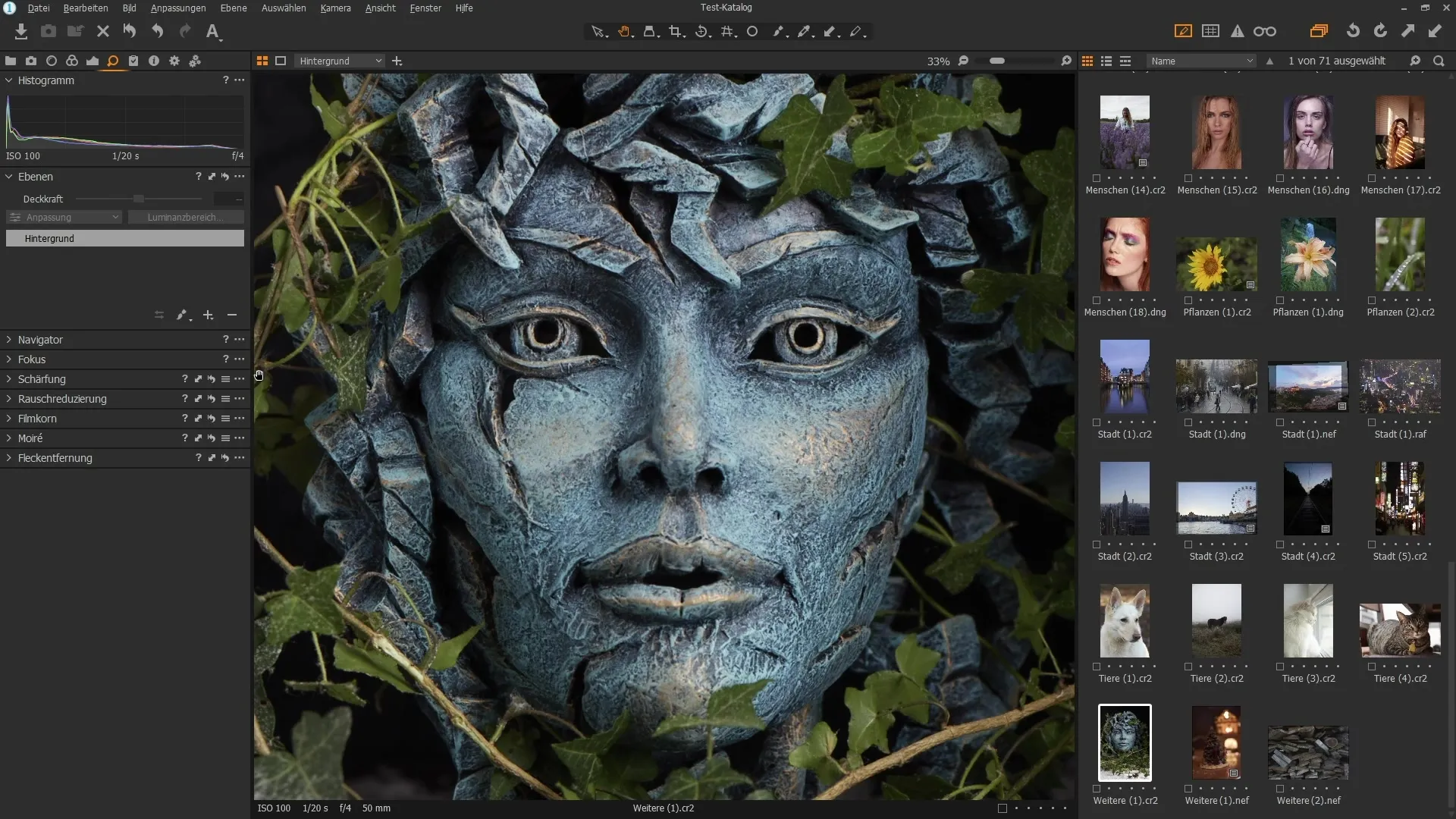
Passo 2: Ativar a ferramenta de nitidez
Selecione a paleta “Nitidez”. Com isso, você pode ajustar a nitidez da sua imagem. Você tem a opção de navegar pela imagem, aproximando-a. Assim, você terá uma ideia melhor dos detalhes que precisam ser editados.
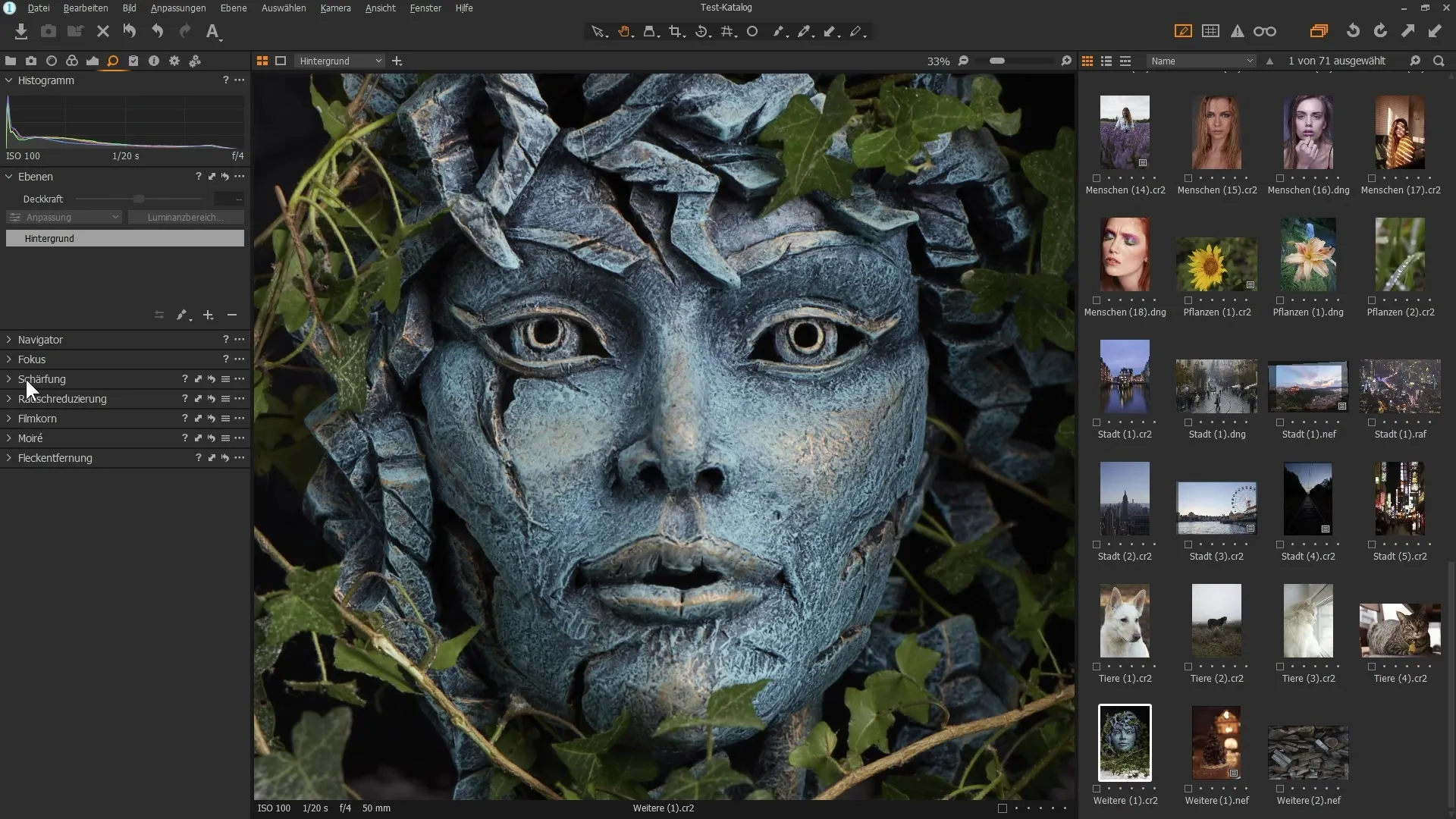
Passo 3: Ajustar para mais contraste
Comece puxando o raio para baixo para obter uma nitidez concentrada. Com um raio baixo, você se concentra em sutis contrastes entre pixels, o que dá a impressão de nitidez. Puxe o controle deslizante “Força” para cima para intensificar o efeito visível da nitidez.
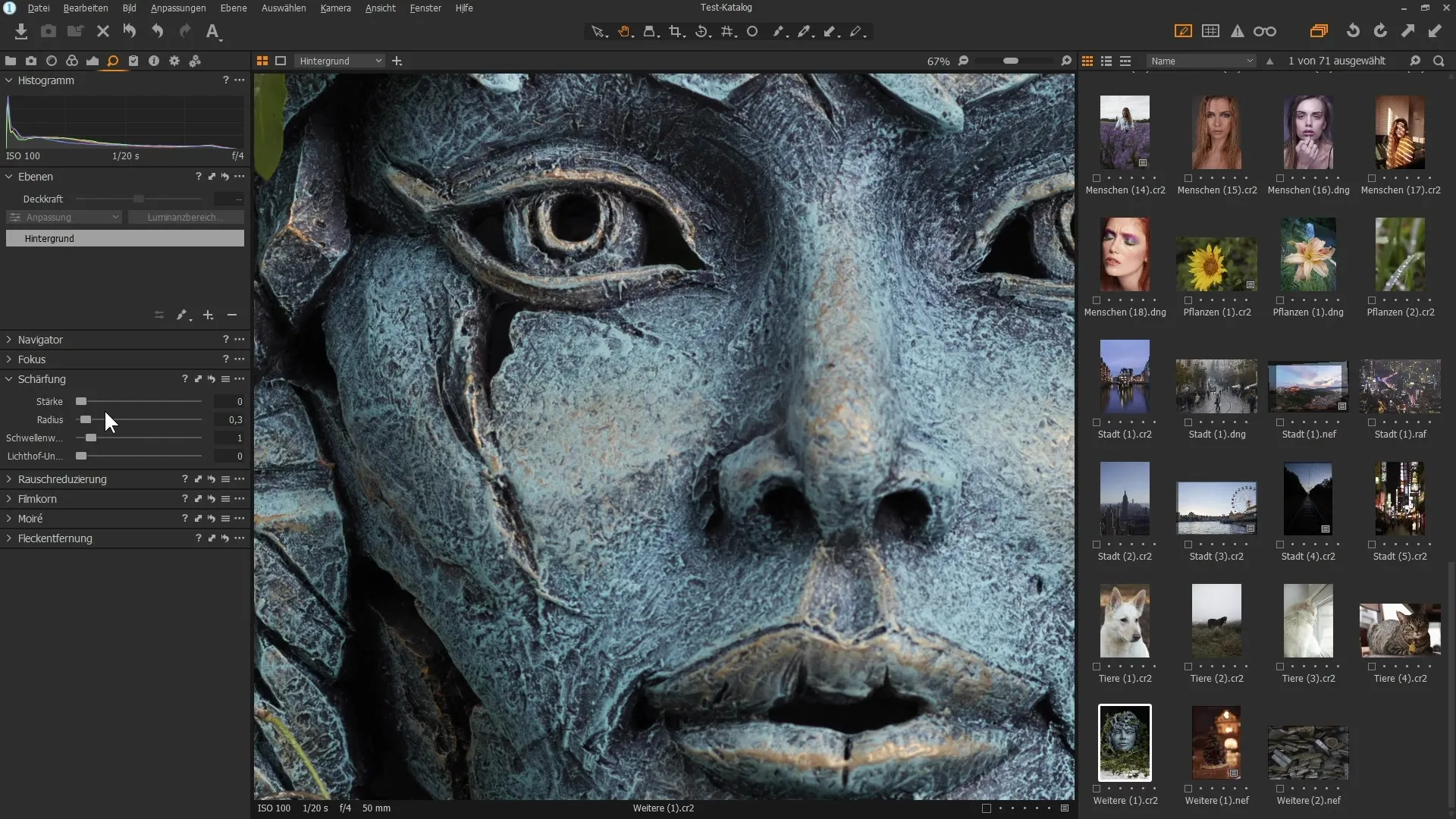
Passo 4: Ajustes finos para altos contrastes
Reduza ainda mais o raio enquanto aumenta a força. Assim, a nitidez se concentra em detalhes estruturais finos. Certifique-se de que isso é especialmente importante em retratos para não exagerar nas sutis texturas da pele.
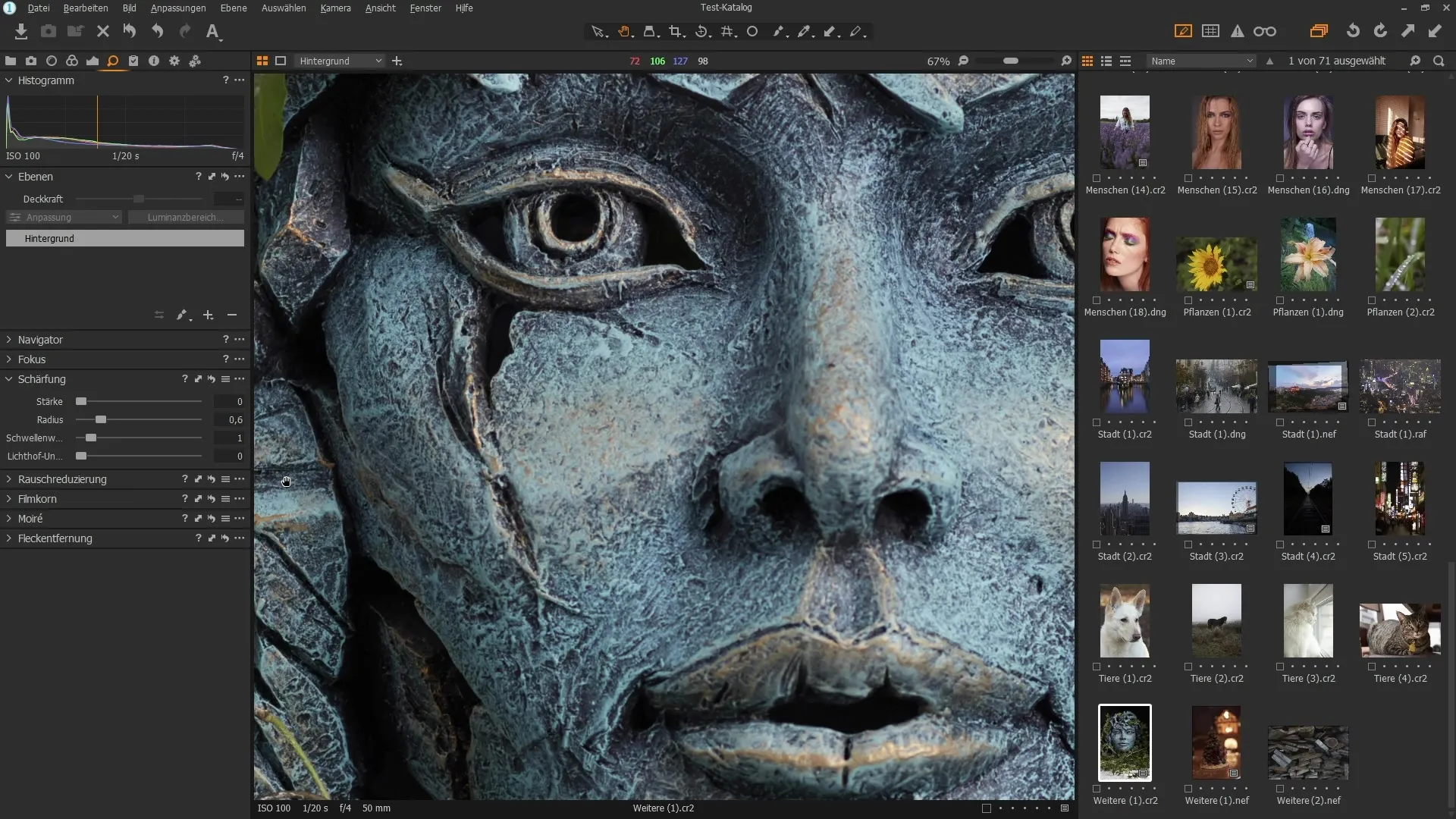
Passo 5: Ajustar o limite
O limite define quão diferente os pixels devem ser em contraste para que a nitidez entre em ação. Aumente o limite para evitar que detalhes muito finos, como poros da pele, fiquem mais nítidos. Assim, a imagem permanece natural e atraente.
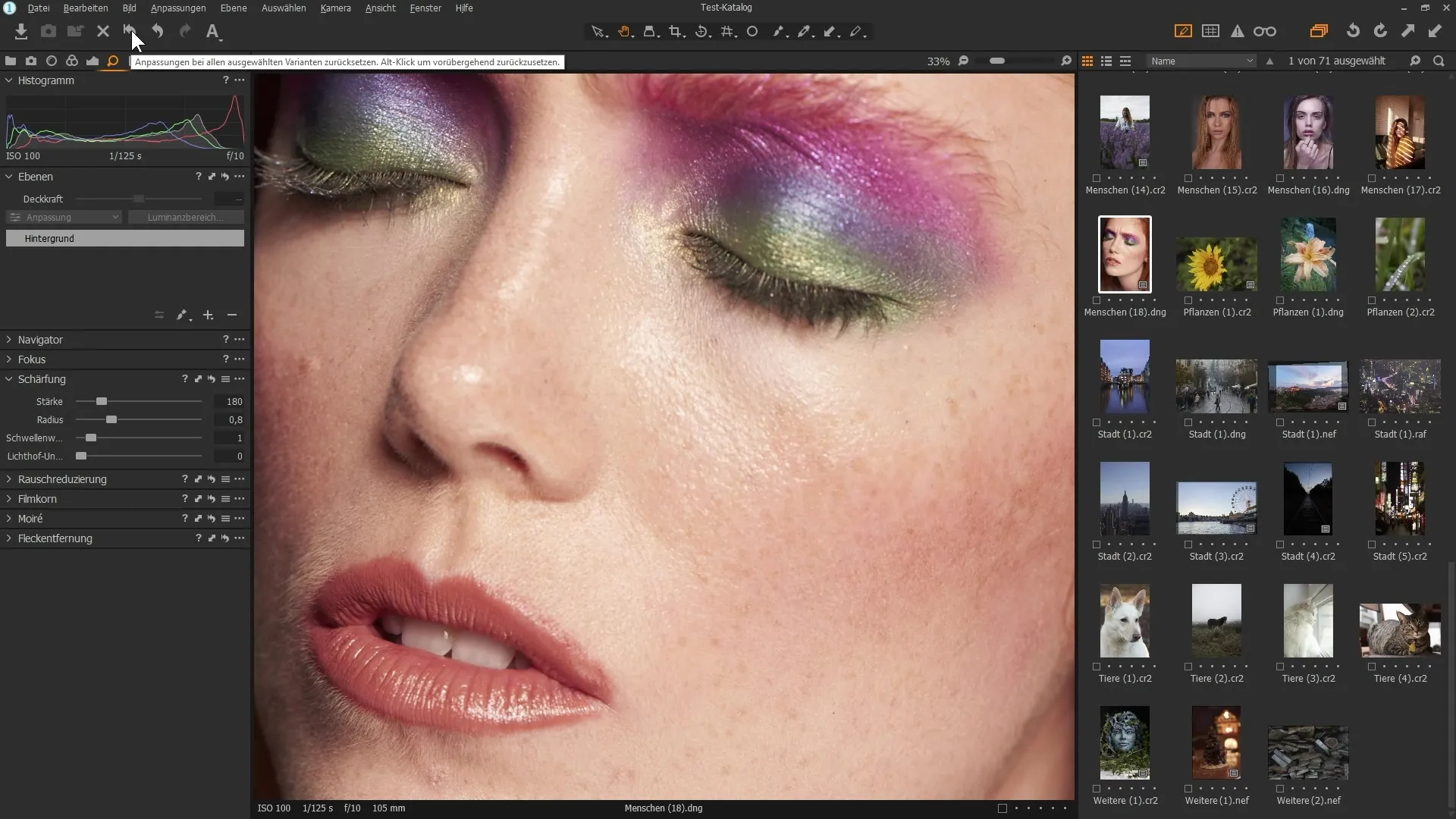
Passo 6: Evitar efeitos de halo
Enquanto você faz a nitidez, pode ser que bordas claras indesejadas, também chamadas de "halos", apareçam. Tenha cuidado com a configuração para minimizá-las. O recurso “Supressão de halo” pode ajudar você com isso.
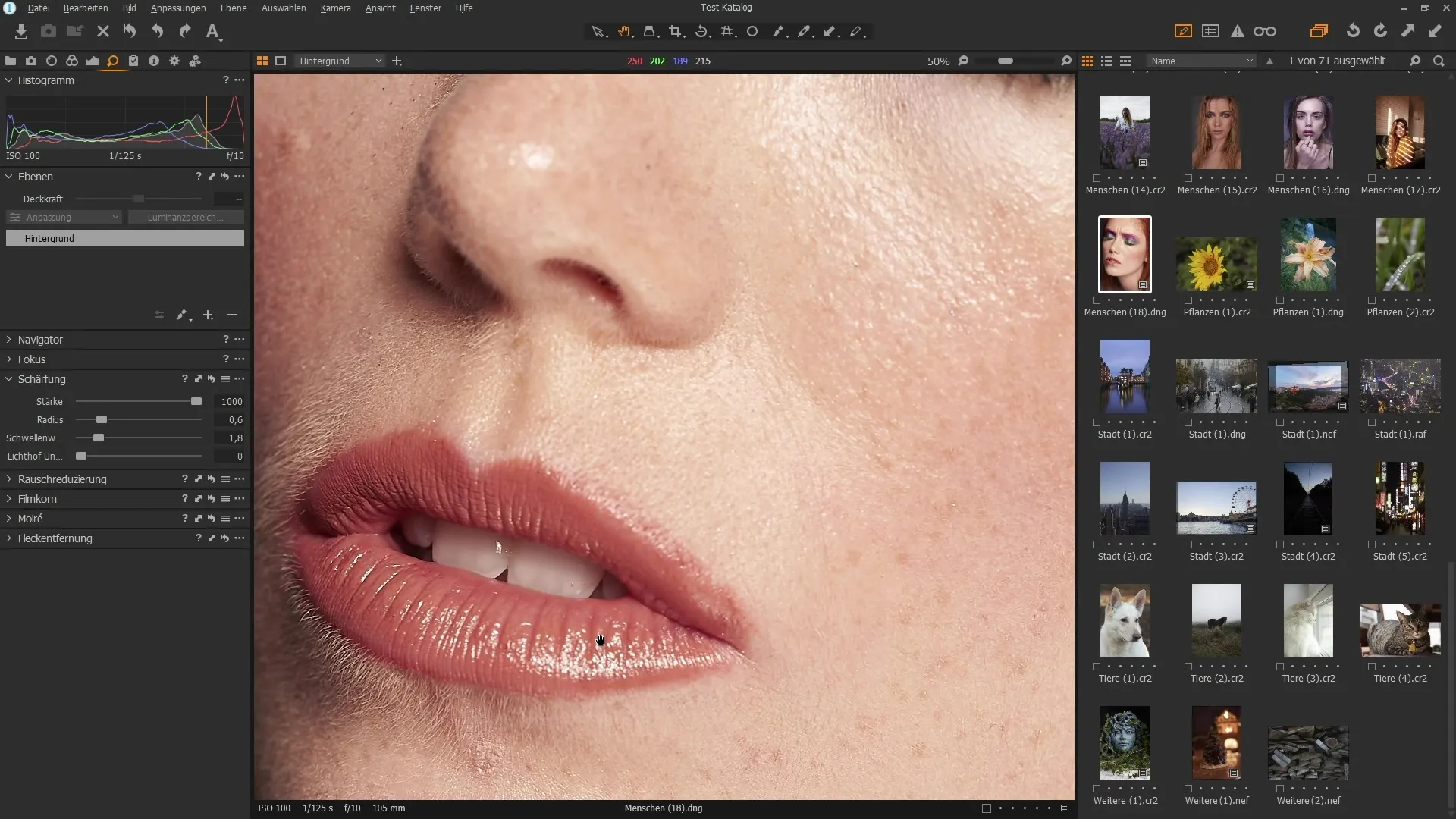
Passo 7: Aplicar redução de ruído
Se você estiver trabalhando com altos valores ISO, é aconselhável usar a redução de ruído. Vá para a área “Detalhes” e procure o controle deslizante de brilho. Com este controle, você pode reduzir efetivamente o ruído da imagem, mas tenha cuidado para não perder muitos detalhes.
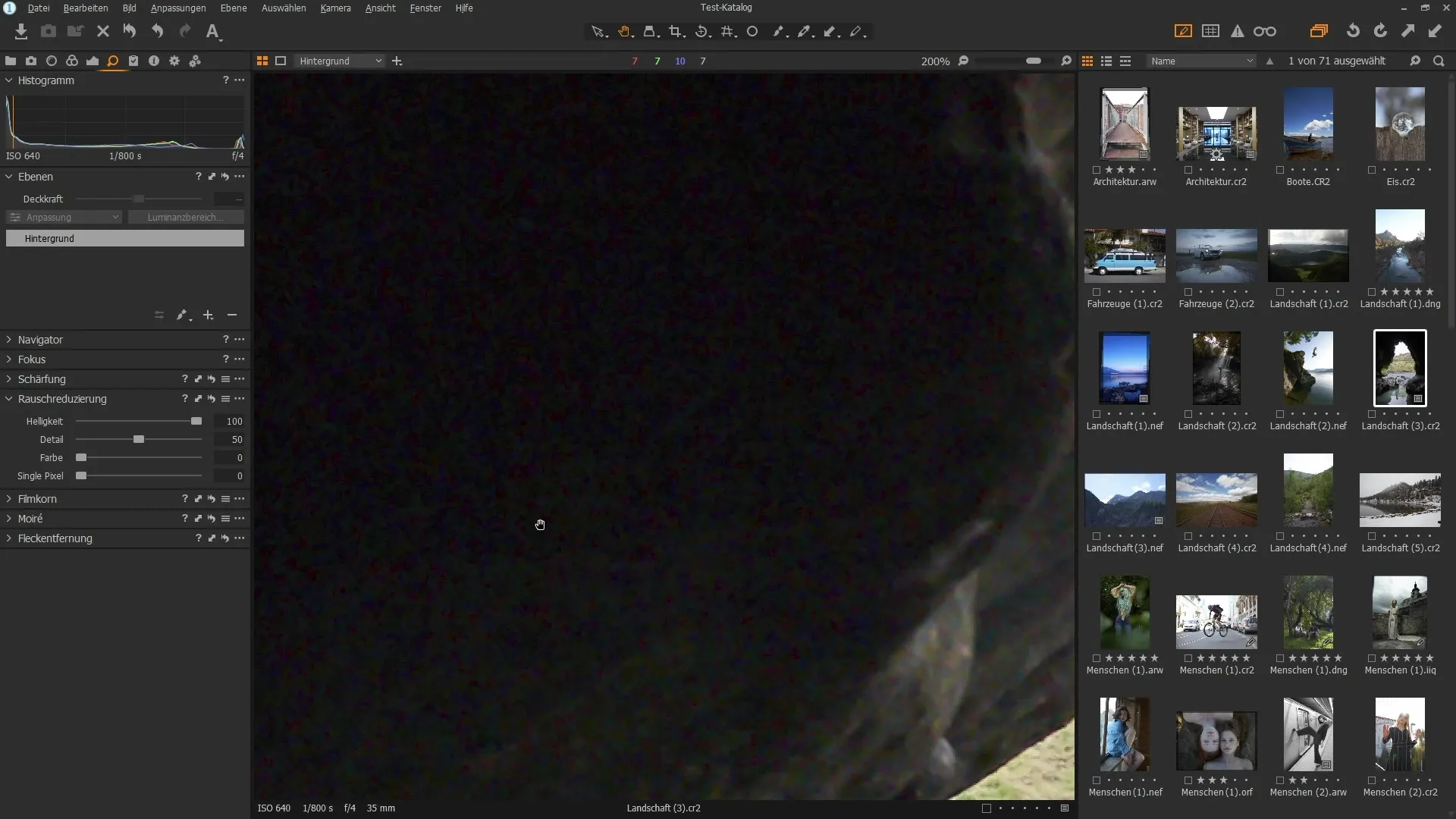
Passo 8: Remover cor
Além da redução de ruído de brilho, Capture One também oferece a opção de combater o ruído de cor. Use o controle deslizante “Cor” para minimizar o ruído vermelho e verde. Isso proporciona uma edição de imagem limpa e com aparência profissional.
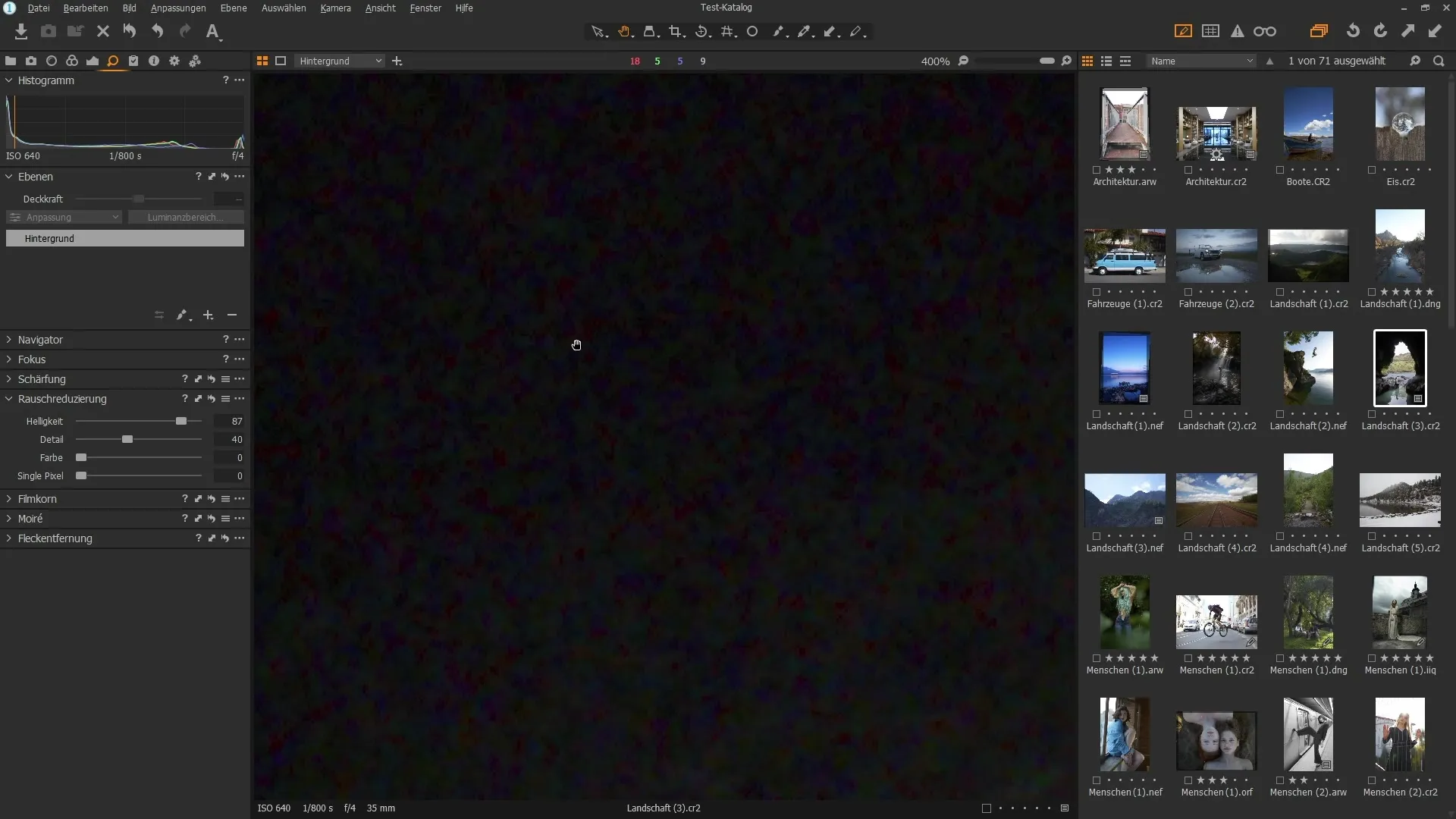
Passo 9: Adicionar granulação de filme
Por fim, você pode adicionar uma certa granulação à sua imagem. Isso é feito através da função “Granulação de filme”. Selecione o tipo de granulação que deseja adicionar e ajuste a força de acordo com suas preferências.
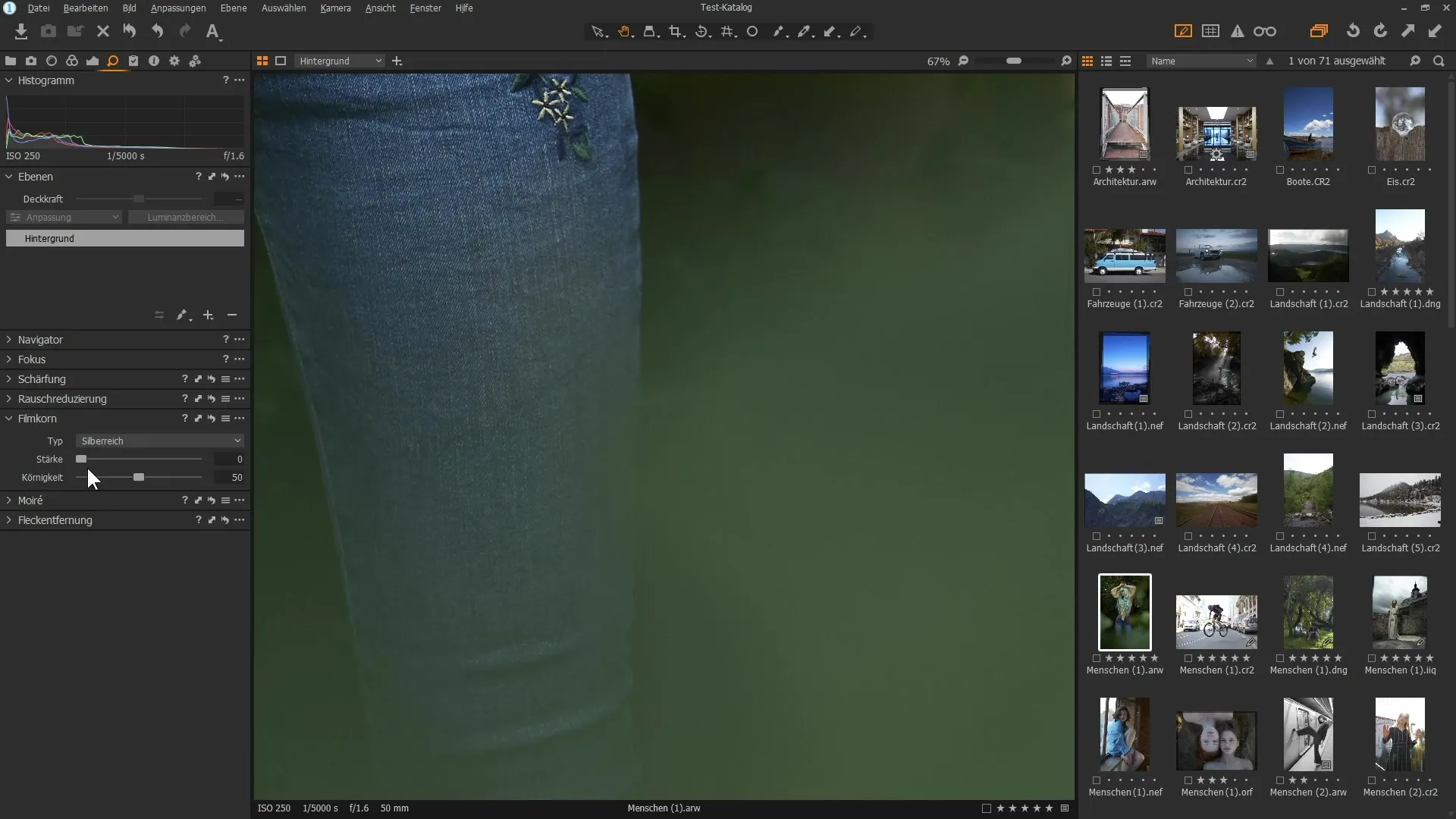
Resumo – Capture One Pro: Usando ferramentas de detalhes eficientemente
Com as ferramentas de detalhes no Capture One Pro, você pode não apenas ajustar a nitidez das suas imagens de forma detalhada, mas também reduzir o ruído e adicionar uma granulação atraente. Com ajustes precisos, você consegue extrair o melhor de suas imagens.
Perguntas Frequentes
Como funciona a nitidez no Capture One Pro?Você pode ajustar a força da nitidez e o raio para aumentar os contrastes.
O que é o limite na nitidez?O limite determina quão diferentes os pixels devem ser em contraste para que a nitidez seja eficaz.
Como posso reduzir o ruído nas minhas imagens?Use a redução de ruído na área de Detalhes e ajuste as opções de brilho e cor.


